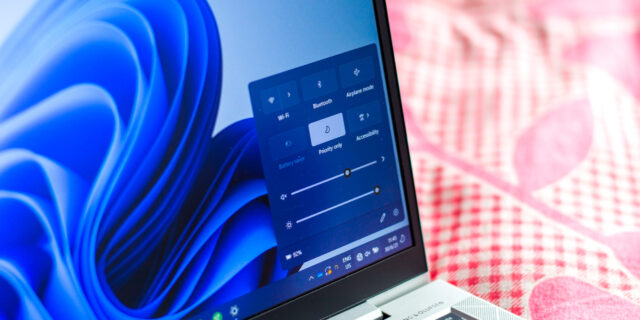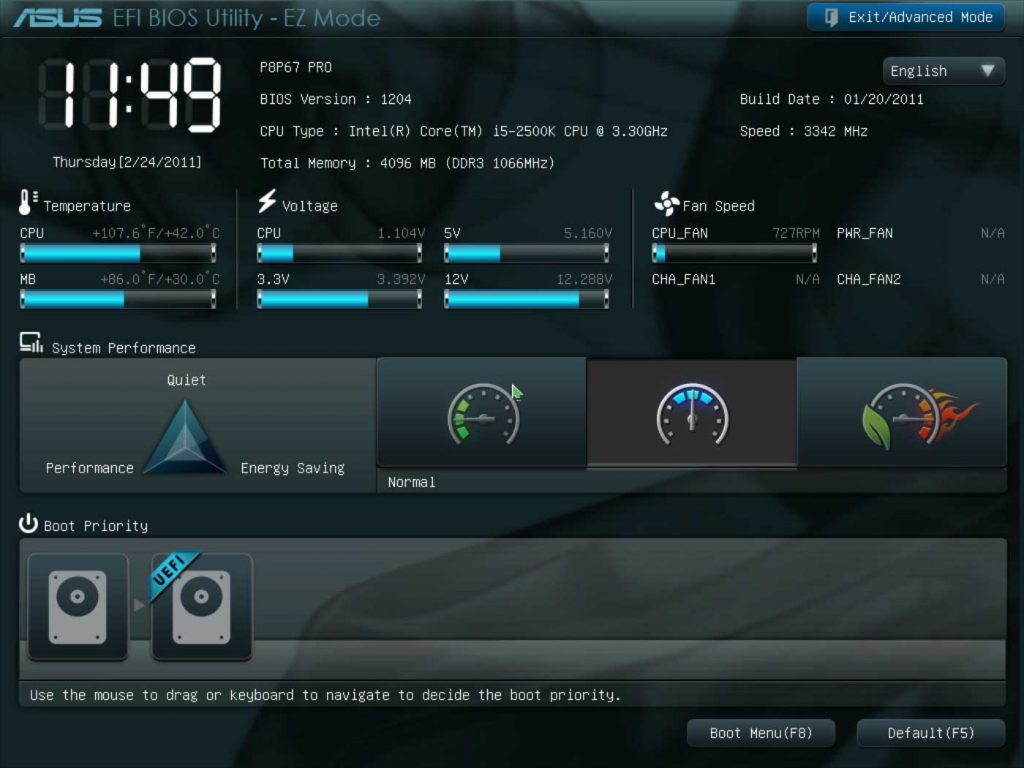По умолчанию, последние версии Windows не показывают расширений файлов для тех типов, которые зарегистрированы в системе, а это — почти все файлы, с которыми вы имеете дело. С визуальной точки зрения это хорошо, нет непонятных символов после названия файла. С практической — не всегда, так как порой возникает необходимость изменить расширение, или попросту его увидеть, ведь файлы с разным расширением могут иметь одну иконку и, более того, существуют вирусы, эффективность распространения которых во многом зависит от того, включен ли показ расширений.
- Запустите Проводник, открыв любую папку, например папку вашей SD-карты
- Нажмите кнопку “Вид” в меню
- Установите флажок “Расширения имён файлов”
- Установите флажок “Скрытые элементы”
- Можете убрать этот флажок, если вам больше не нужно отображение скрытых файлов. Остальные же настройки можно не менять и оставить активированными
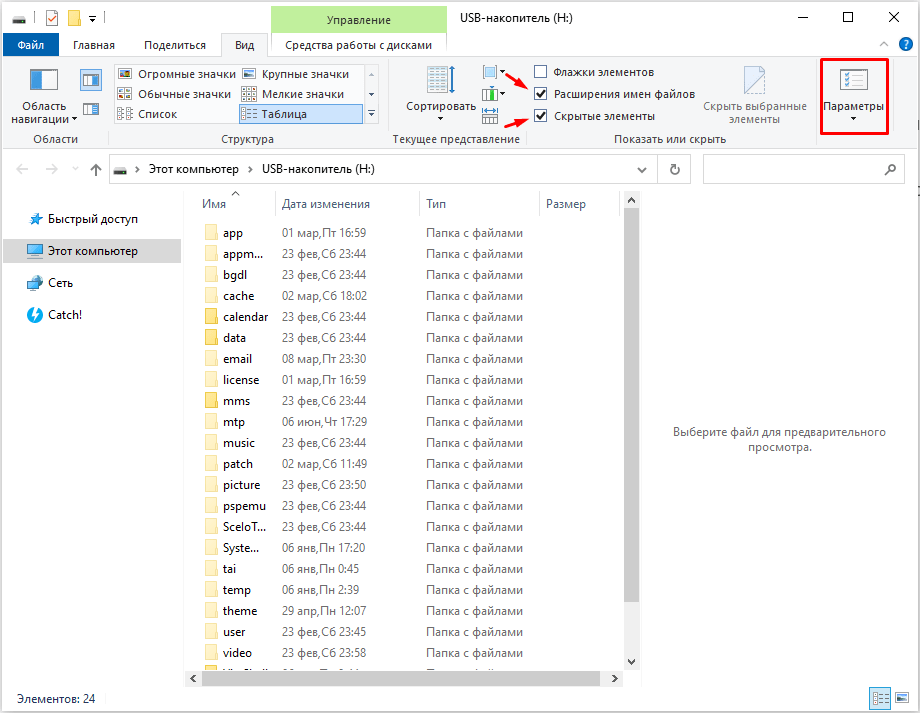
- Нажмите на кнопку “Параметры”
- Для windows 7: Откройте меню Пуск, введите в поле для поиска “Параметры папок” и выберите соответствующий результат
- Нажмите на вкладку “Вид” в верхней части окна Параметры папок
- Снимите флажок “Скрывать расширения для зарегистрированных типов файлов”
- Снимите флажок “Скрывать защищённые системные файлы”
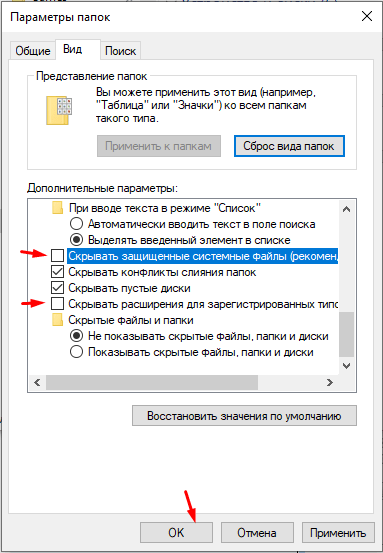
- Нажмите “OK”, чтобы сохранить изменения